Ogni tasto può assumere diversi stati indipendentemente dal suo tipo. Per ogni stato, al tasto può essere abbinato un immagine (BMP) o un file animato (AVI).
1 Alla voce "Stati" cliccare sul menu a discesa relativo al campo "Nome".
A seconda del tipo del tasto, sono elencati tutti gli stati disponibili.
Un tasto linea p.e. offre gli stati

"Libera"

"Selezione"

"Chiamata in uscita, occupato".
Alcuni stati potrebbero contenere caratteri jolly. In questo caso %peeraddress% indica il nome del chiamante e %calledaddress% il nome dell'utente chiamato.
2 Nel campo "Immagine stato" si definisce un file grafico o un file animato AVI da usare per lo stato del tasto:

Cliccare su

, per la ricerca di file appropriati o

Cliccare su

, per modificare l'elemento grafico scelto con l'aiuto dell'applicazione grafica collegata.
Se a un determinato stato non è stata abbinata un'immagine, viene visualizzato lo sfondo.
Nel caso di formati che non supportano trasparenza, il colore del primo pixel in alto a sinistra del file grafico o del medesimo pixel della prima grafica del file animato AVI è interpretato come colore trasparente. Tutte le parti dell'immagine abbinata allo stato che presentano questo colore lascieranno trasparire lo sfondo del tasto e/o della superficie.
3 Nel campo "Descrizione" è possibile inserire un breve testo per la guida rapida (Quickinfo). Questa appare posizionando il puntatore del mouse sul tasto in questione.
4 Cliccare su "Predefinito" per riutilizzare il testo predefinito (standard).
5 Nei campi "Asse x" e "Asse y" sotto "Posizione immagine stato sullo sfondo" si inseriscono le coordinate del file grafico o AVI all'interno del tasto. L'angolo in alto a sinistra del file grafico che fa da sfondo al tasto, costituisce il punto "0" del sistema di coordinate.
6 Attivare l'opzione "Usa posizione per tutti gli stati" per estendere la posizione indicata sulle assi x e y a tutti i file grafico o AVI abbinati ai vari stati.
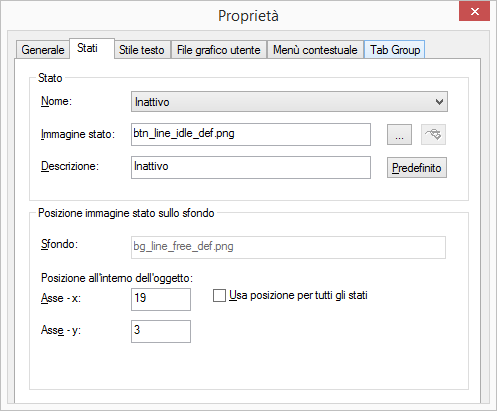
 , per la ricerca di file appropriati o
, per la ricerca di file appropriati o , per modificare l'elemento grafico scelto con l'aiuto dell'applicazione grafica collegata.
, per modificare l'elemento grafico scelto con l'aiuto dell'applicazione grafica collegata.